Пользователям, следящим за здоровьем своего компьютера, будет интересен такой полезный инструмент, как HashTab. Функционал программы расширит возможности Проводника Windows или Mac Finder, после скачивания и установки вы сможете запускать проверку контрольной суммы, выбрав данную опцию прямо из свойств файла (в яблочной ОС работает отдельным плагином). Рассмотрим подробнее, что представляет собой данный софт и как с ним можно взаимодействовать.
Не все пользователи знают, что это за программа, но те, кто открыл для себя HashTab, больше не сталкиваются с проблемами установки образов или больших файлов. Быстро осуществить проверку целостности объекта можно путём выполнения поиска и выявления некорректных элементов за счёт расчётов и хеш-суммы, для чего и нужна утилита. Попутно также проводится и проверка подлинности файлов.
Средство являет собой расширение для Проводника Window и плагин для Mac Finder, то есть HashTab встраивается в штатное приложение для работы с файлами, что облегчает пользователю задачу взаимодействия с инструментом. Программа проста в использовании, расходует мало ресурсов, а поиск повреждённых или заражённых файлов занимает минимум времени. В результате вы гарантированно получаете подлинный, корректный файл, скачанный без потери или повреждения компонентов.
Утилита доступна для операционных систем Windows, начиная с XP, и macOS, распространяется бесплатно. Устанавливать инструмент на компьютер лучше с официального ресурса или проверенного источника, в комплекте есть также хороший русификатор, поэтому проблем с взаимодействием не будет.
Приложение не нужно запускать как отдельное ввиду интеграции с Проводником, для начала работы с HashTab достаточно нажатия ПКМ по файлу, который требуется проверить. Софт особенно пригодится пользователям, скачивающим контент с неофициальных источников, не гарантирующих безопасность данных, поскольку инструмент позволит быстро проверить загруженный архив на отсутствие компонентов или наличие вирусов.
Функционал HashTab предполагает следующие возможности:
Но есть и недостаток – утилита не способна производить расчёты для нескольких файлов одновременно.
Для вычисления контрольной суммы могут применяться различные алгоритмы хеширования, среди которых популярные стандарты CRC, MD5, MD4, MD2, SHA-1, SHA-2, SHA-3, RipeMD, Whirlpool и другие. При этом основными являются MDS5 и SHA-1.
Работать с софтом просто. После скачивания и установки HashTab встраивается в интерфейс для работы с файловой системой и файлами, что даёт возможность получить доступ к функционалу программы прямо из контекстного меню.
Как пользоваться HashTab:
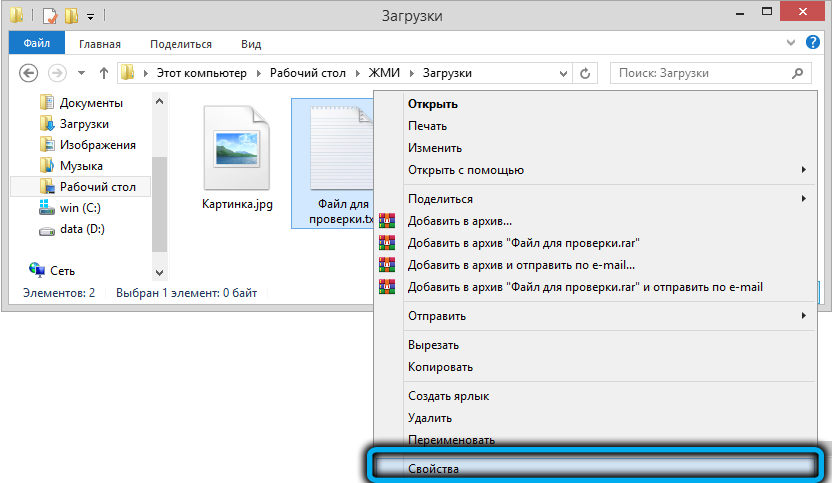
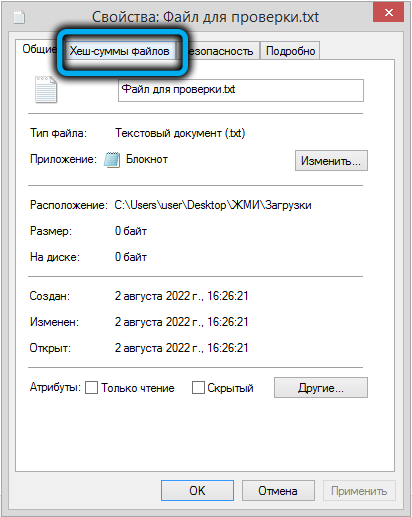
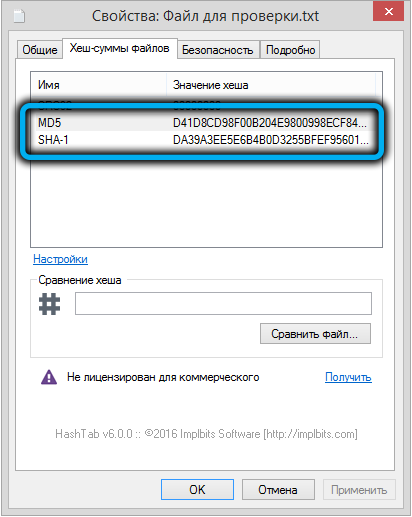
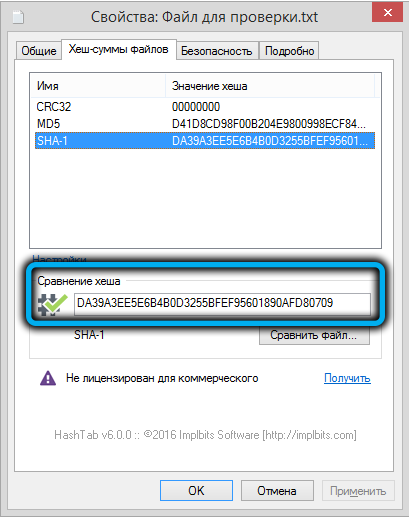
Это избавит от необходимости смотреть MDS5 и сравнивать хеши самостоятельно.
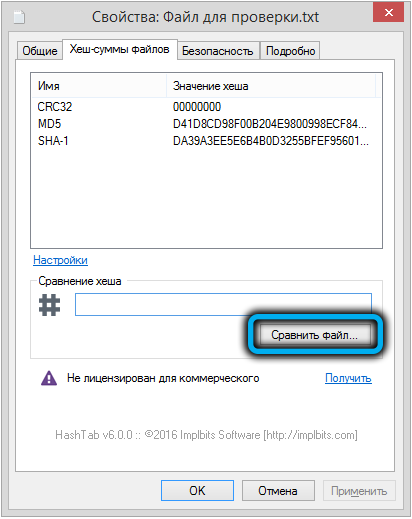
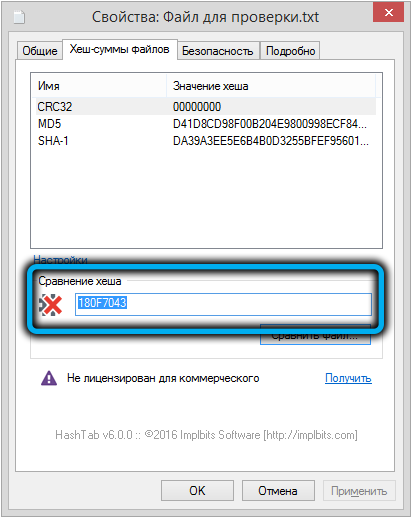
Как видите, ничего сложного в использовании HashTab нет. С задачей способен справиться даже малоопытный пользователь, так что, если вам приходится часто скачивать данные из ненадёжных источников, обязательно включайте в свой арсенал этот инструмент.
Как-то уже слышала об этой программе, но почему-то так и не дошли руки до её установки. Судя по статье, пользоваться программой не так уж и сложно, в любом случае, если я пойму, что она мне не нужна, я смогу в любой момент её удалить.
Программка отличная, хотя и нужна не очень часто, по крайней мере, мне, но зато в нужный момент всегда выручает. А места много не занимает, поэтому есть резон её иметь на компьютере.